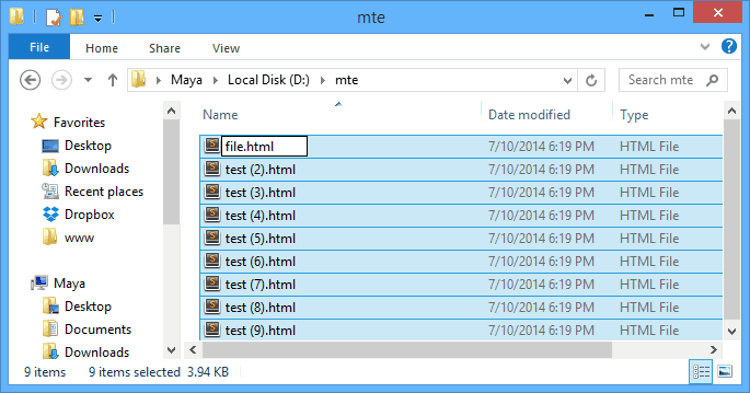
Mengganti nama file di Windows memang sangat mudah kecuali jika Anda ingin mengubah nama dari banyak file sekaligus. Meskipun Anda dapat mengubah satu per satu nama file, ada cara yang lebih mudah dan cepat.
Sebelum itu, akan saya jelaskan terlebih dahulu cara umum dalam mengubah nama file di Windows.
A. Cara Umum Ubah Nama File di Windows
Anda hanya perlu memilih file lalu klik kanan pada file tersebut dan pilih opsi Rename atau cukup tekan F2.
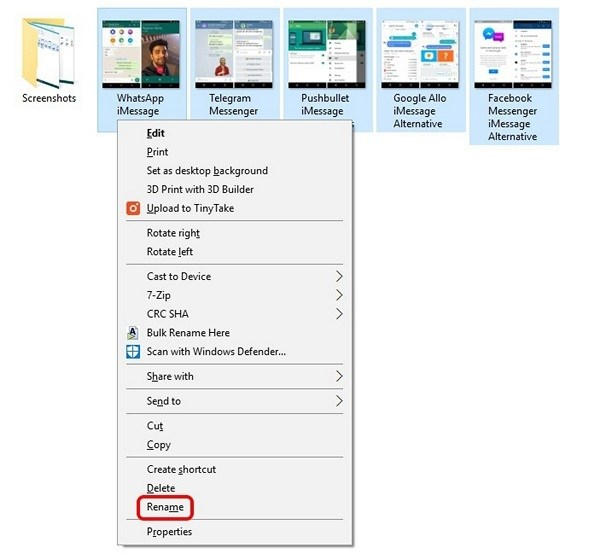
Dalam hal ini, sekalipun Anda memilih/menyeleksi banyak file maka Windows secara otomatis akan menerapkan nama yang sama untuk semua file yang Anda pilih diikuti dengan penomoran di akhir nama untuk setiap file.
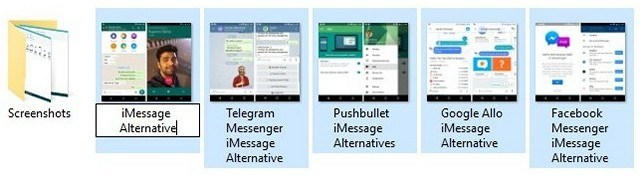
Contoh, Anda mengubah nama file menjadi “Foto”. File pertama akan memiliki nama “Foto” dan sisanya akan memiliki nama “Foto (1), Foto (2), Foto (3)” dan seterusnya.
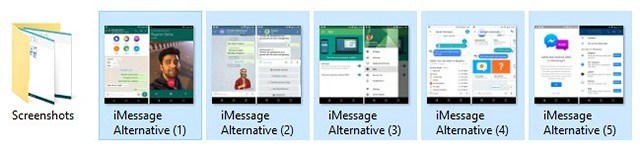
B. Ubah Nama Banyak File di Windows dengan Software
Ada banyak software yang dapat membantu Anda mengubah nama banyak file di Windows. Salah satu yang akan saya bahas di sini adalah software bernama Advanced Renamer.
- Pertama, download dan instal terlebih dahulu software nya.
- Jalankan programnya lalu tambahkan file atau folder yang ingin Anda ubah namanya dengan cara mengklik tombol Add.
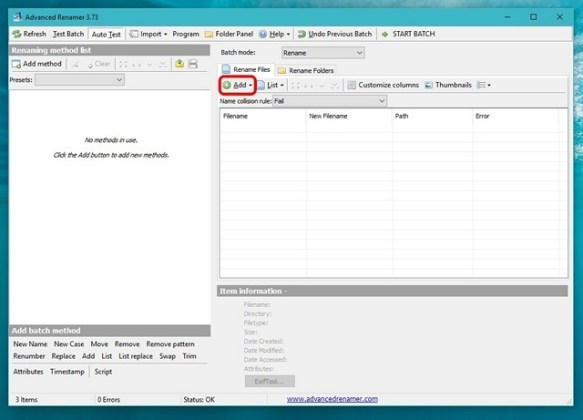
- Setelah menambahkan file, klik tombol Add method lalu pilih New Name. Di sini, ada banyak pilihan yang bisa Anda coba termasuk Replace, Trim, Timestamp, Attributes, Move dan lain sebagainya.
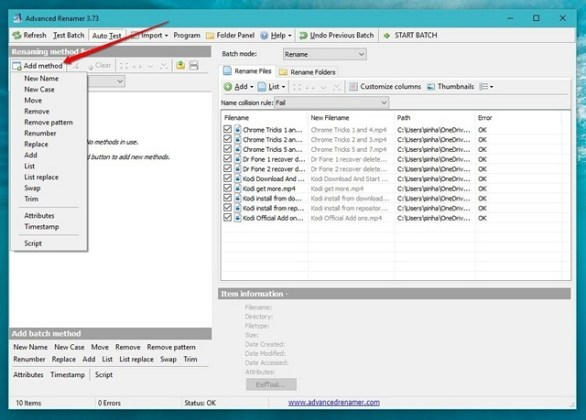
- Berikutnya, Anda dapat memilih gaya penamaan dan perubahan dapat Anda lihat langsung di panel sebelah kanan.
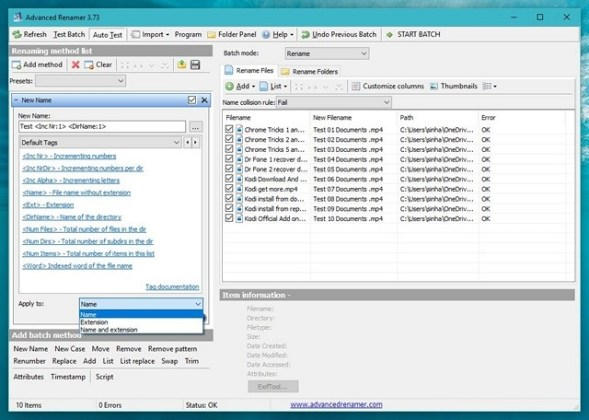
- Jika sudah, klik tombol START BATCH di bagian atas lalu klik tombol Start untuk memulai proses.
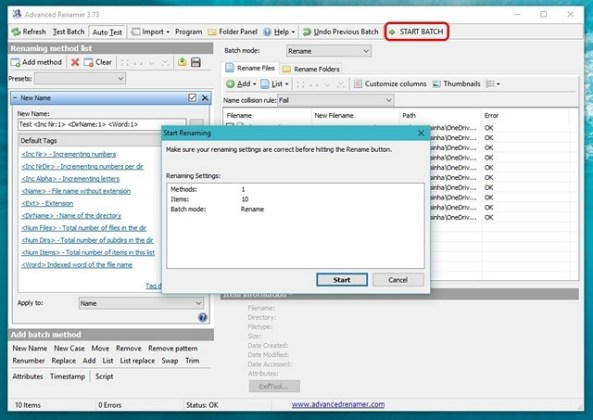
Itu saja! Sangat mudah bukan? Ada banyak opsi yang bisa Anda coba di program tersebut, termasuk kemampuan mengubah nama file berdasarkan data EXIF dari sebuah file gambar, audio, codec dan masih banyak lagi yang lainnya.
C. Software Alternatif
Dalam banyak kasus, Advanced Renamer sudah cukup jika tujuan Anda hanya untuk mengubah nama banyak file.
Namun, jika Anda ingin mencoba software lain maka Bulk Rename Utility salah satunya. Atau bisa juga menggunakan Ant Renamer dan BatchRenameFiles Tool. Semuanya merupakan software gratis dengan ukuran yang tidak terlalu besar.
Selamat mencoba!
Image credit: beebom.com